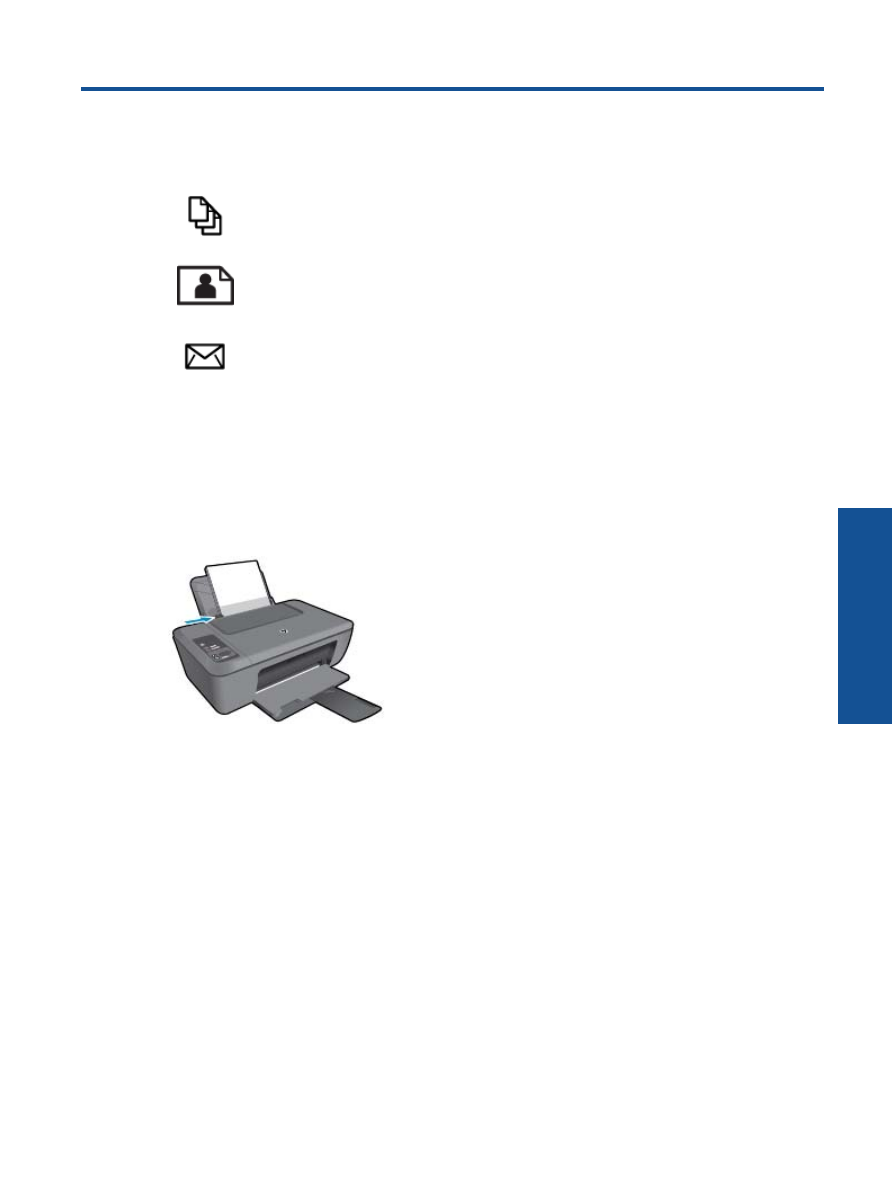
Tiskanje dokumentov
Tiskanje iz programske aplikacije
1.
Preverite, ali je izhodni pladenj odprt.
2.
Preverite, ali je papir naložen v vhodni pladenj.
Č
e želite dodatne informacije, glejte poglavje
Nalaganje medijev na strani 16
.
3.
V programski aplikaciji kliknite gumb
Print (Natisni)
.
4.
Preverite, ali je naprava izbrani tiskalnik.
5.
Kliknite gumb, ki odpira pogovorno okno
Properties
(Lastnosti).
Odvisno od programske aplikacije se ta gumb lahko imenuje
Properties
(Lastnosti),
Options
(Možnosti),
Printer Setup
(Nastavitev tiskalnika),
Printer
(Tiskalnik) ali
Preferences
(Nastavitve).
6.
Izberite ustrezne možnosti.
•
Na zavihku
Layout (Postavitev)
izberite med možnostma
Portrait (Pokon
č
na)
ali
Landscape (Leže
č
a)
usmeritev.
•
Na zavihku
Paper/Quality (Papir/kakovost)
izberite ustrezno vrsto papirja in kakovost tiskanja na
spustnem seznamu
Media (Mediji)
.
•
Kliknite
Advanced (Dodatno)
,
č
e želite izbrati ustrezno velikost papirja na seznamu
Paper/Output
(Papir/Izhod)
.
7.
Kliknite
OK
(V redu), da bi zaprli pogovorno okno
Properties
(Lastnosti).
8.
Za za
č
etek tiskanja kliknite
(Natisni) ali
OK
(V redu).
Print (Natisni)
9
Print (N
atisn
i)
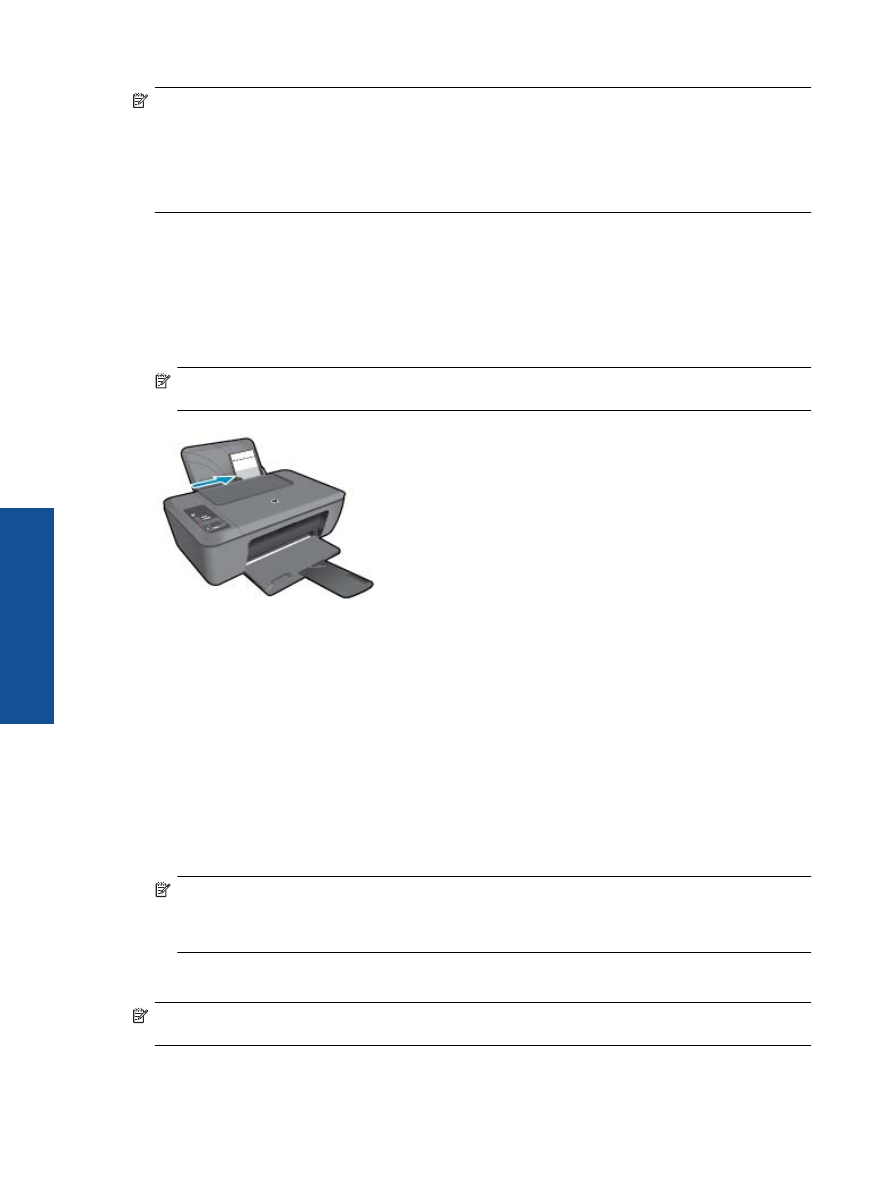
Opomba
Namesto samo enostransko lahko dokument natisnete obojestransko. Kliknite gumb
Advanced
(Dodatno)
na zavihku
Paper/Quality (Papir/Kakovost)
ali
Layout (Postavitev)
. V spustnem meniju
Pages
to Print (Strani za tiskanje)
izberite
Print Even Pages Only (Natisni samo sode strani)
. Za tiskanje kliknite
OK (V redu)
. Ko so natisnjene sode strani dokumenta, odstranite dokument iz izhodnega pladnja. V vhodni
pladenj ponovno naložite papir, in sicer s prazno stranjo navzgor in zgornjo stranjo navzdol. Vrnite se v
spustni meni
Pages to Print (Strani za tiskanje)
in izberite
Print Odd Pages Only (Natisni samo lihe
strani)
. Za tiskanje kliknite
OK (V redu)
.